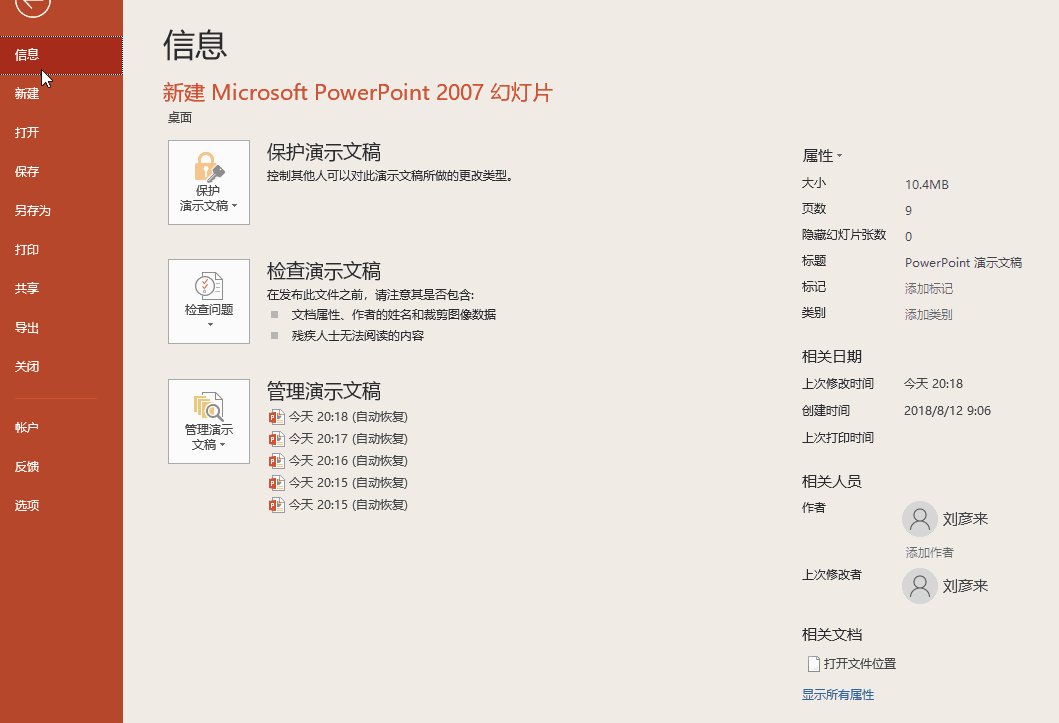无论是面对工作还是学习,大家都需要养成一些好习惯,这样才能提升工作学习效率。别人花一小时就能制作一份PPT文件,你要花三小时,原因在于,你既没有技巧、也没有好习惯,本文整理了一些有关PPT制作的方法习惯,大家可以参考看看。
批量替换字体
如果幻灯片中的字体一成不变,容易造成视觉疲劳,说到更换字体,一般做法是先选择文字、再选择目标字体,该方法适用于文字数量较少的情况。如果幻灯片中的文字较多,最快的方法就是批量替换字体。
操作步骤:点击菜单栏的【开始】——【替换】——【替换字体】,选择字体,点击替换。
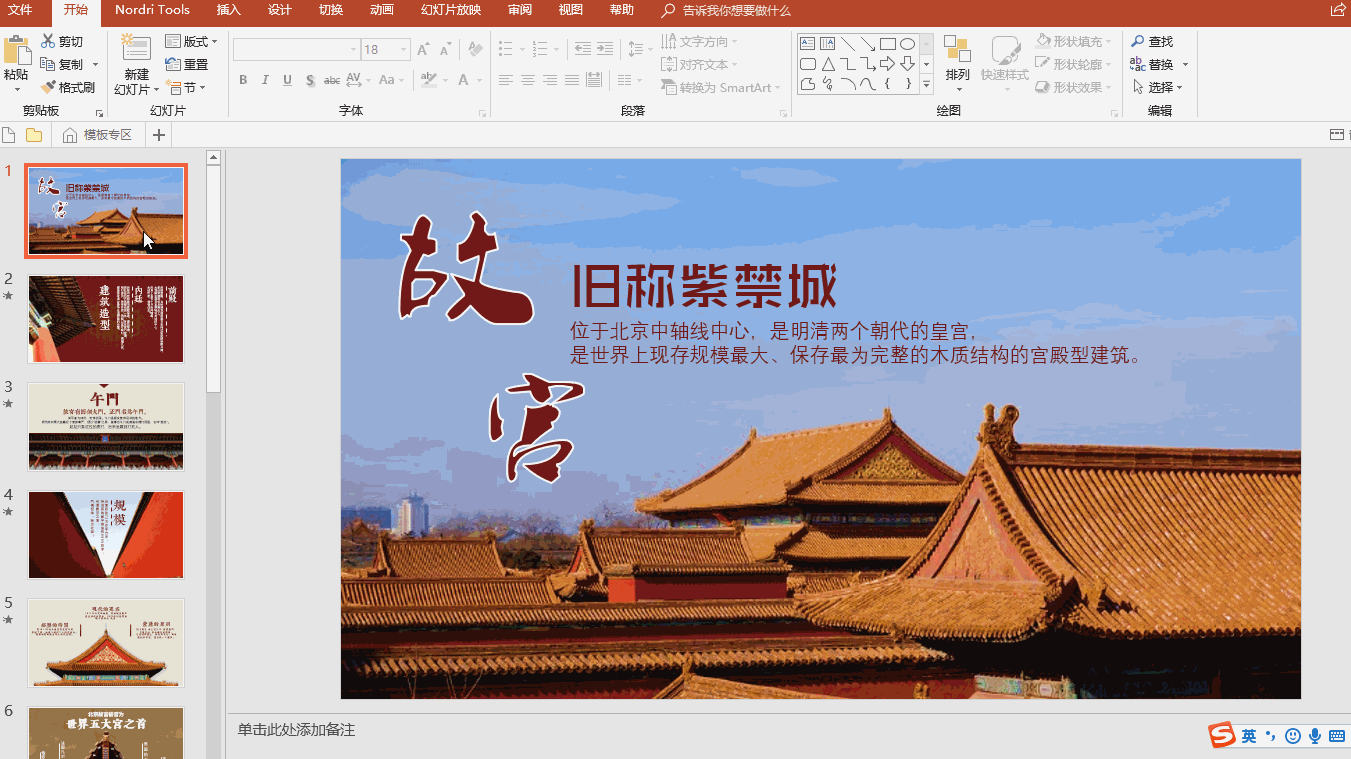
利用格式刷
用好格式刷可以帮我们省下不少时间,格式刷的作用就是帮助统一风格,如果幻灯片中同时存在多种色彩,显得杂乱无章,看起来会很low......
操作步骤:选中图形,点击菜单栏的【开始】——【格式刷】,点击一次只能刷一次,双击之后就可以连续刷了。
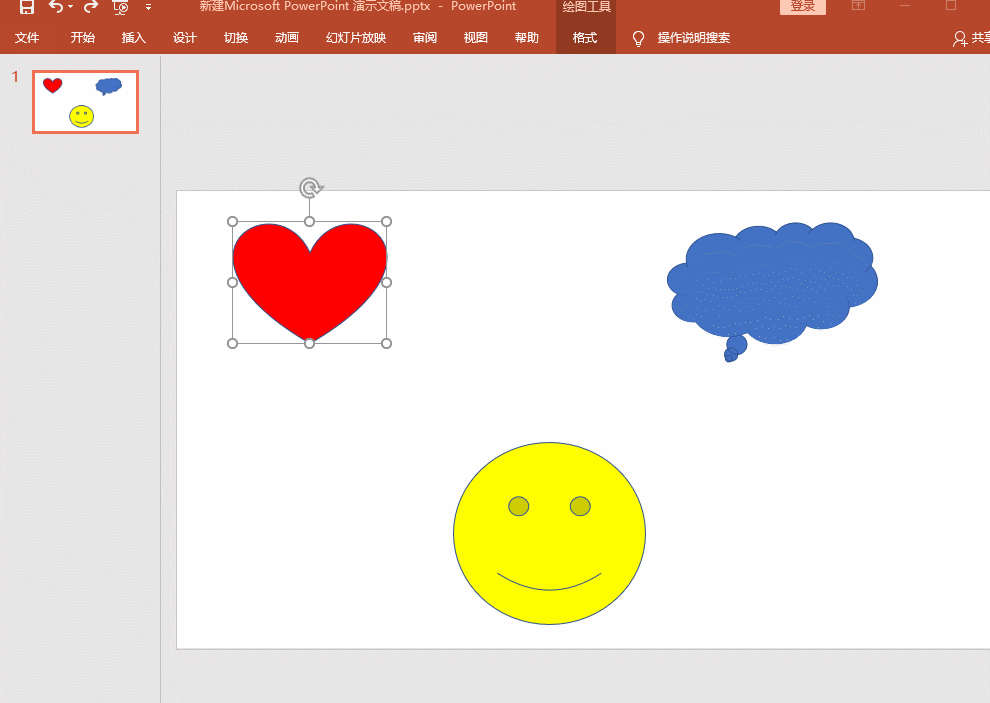
一键插入多个图形
需要在PPT幻灯片中插入多个一样的图形,一个一个手动插入,效率太低了,教你一个好用的方法,看好了。
操作步骤:首先在幻灯片上添加一个图形,选中图形,按住F4键,即可快速连续复制图形!
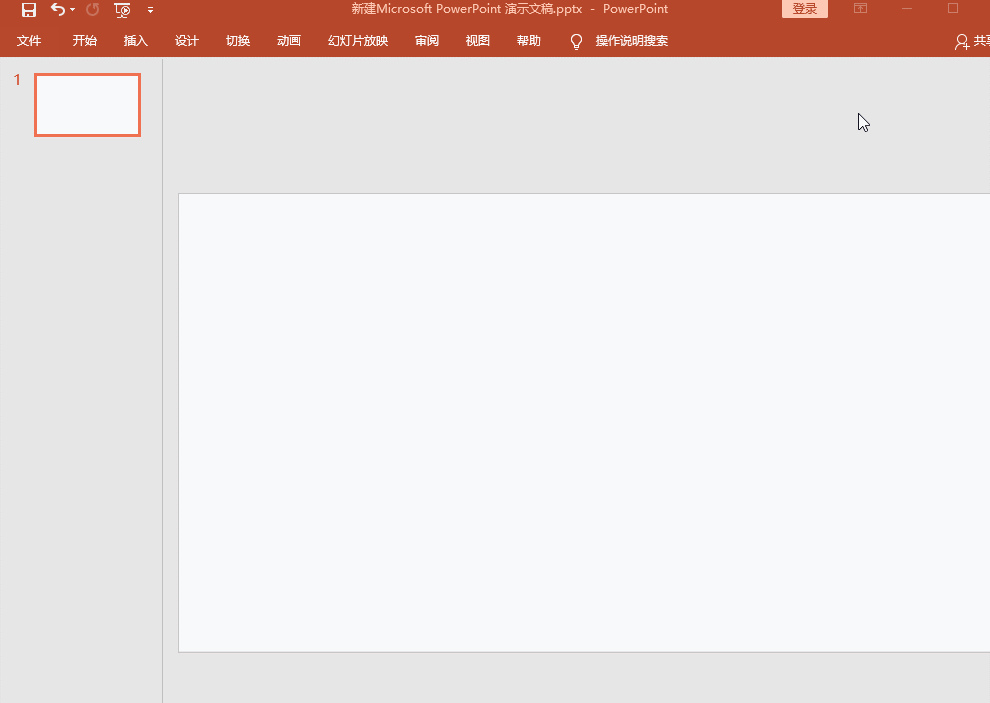
定时保存
辛辛苦苦制作的一份PPT,眼看就要大功告成,突然遇到了电脑死机、断电等情况,PPT文件“不翼而飞”了,心塞。对于PPT高手而言,他们早已培养了一个好习惯——定时保存。
方法一:定时手动保存,按住快捷键【Ctrl+S】即可,制作完成一页PPT或一个动作,习惯性手动保存。
方法二:调整自动保存时间,PPT本身支持自动保存功能,只是默认时间过长,大家可以自己修改。点击【文件】——【选项】——【保存】,勾选【保存自动恢复信息时间间隔】,调整时间为1分钟。